 Encore aujourd’hui, un illustre inconnu a fait irruption dans ma boîte aux lettres pour me demander un devis. Quelques minutes plus tard, une collègue qui avait reçu le même message a lancé un appel à tous sur la liste de notre réseau professionnel pour voir si d’autres avaient aussi été sollicités. Une bonne douzaine de personnes ont aussitôt répondu par l’affirmative. En théorie, la demande pourrait tout aussi bien être légitime; après tout, n’est-ce pas pratique courante que de demander un prix à plusieurs entrepreneurs? Mais dans ce repaire d’arnaqueurs qu’est devenu Internet, comment distinguer le vrai du faux?
Encore aujourd’hui, un illustre inconnu a fait irruption dans ma boîte aux lettres pour me demander un devis. Quelques minutes plus tard, une collègue qui avait reçu le même message a lancé un appel à tous sur la liste de notre réseau professionnel pour voir si d’autres avaient aussi été sollicités. Une bonne douzaine de personnes ont aussitôt répondu par l’affirmative. En théorie, la demande pourrait tout aussi bien être légitime; après tout, n’est-ce pas pratique courante que de demander un prix à plusieurs entrepreneurs? Mais dans ce repaire d’arnaqueurs qu’est devenu Internet, comment distinguer le vrai du faux?
Flairer l’arnaque
La présence de certains indices dans le courriel du client devrait déjà vous mettre la puce à l’oreille. Tout d’abord, le simple fait qu’une demande vous vienne d’un inconnu sorti de nulle part devrait d’emblée éveiller votre vigilance. Commencez par examiner l’adresse de l’expéditeur : les arnaqueurs utilisent le plus souvent un service gratuit comme Gmail, Yahoo! ou Hotmail, rarement un service commercial. Si le domaine de l’adresse ne vous dit rien, donnez-vous la peine de vérifier sur Internet. Ne sautez toutefois pas trop vite aux conclusions parce qu’il y a aussi des tas de gens qui utilisent des services de courriel gratuits pour des motifs légitimes. Continuez plutôt votre petite enquête…
 Votre interlocuteur vous indique-t-il où il a obtenu votre adresse? Le cas échéant, cette indication est-elle vague ou précise? Le message vous est-il adressé personnellement? Sachez que les arnaqueurs sont des adeptes du publipostage : un message envoyé à des dizaines voire des centaines de personnes commencera souvent par une salutation impersonnelle du genre « Dear Sir/Ma’am ». Regardez aussi où se trouve votre adresse courriel dans l’en-tête du message : si elle est dans le champ BCC (ou CCI), c’est que le message a vraisemblablement été envoyé à un groupe dont vous faites partie. Encore là, il pourrait quand même s’agir d’un message légitime, mais si tel était le cas, n’auriez-vous pas l’impression que votre client se soucie davantage du prix que de la qualité? Il y aura toujours sur Internet des amateurs prêts à faire le boulot pour beaucoup moins cher que vous. Avez-vous vraiment envie de compétitionner avec eux? Personnellement, je passerais mon tour.
Votre interlocuteur vous indique-t-il où il a obtenu votre adresse? Le cas échéant, cette indication est-elle vague ou précise? Le message vous est-il adressé personnellement? Sachez que les arnaqueurs sont des adeptes du publipostage : un message envoyé à des dizaines voire des centaines de personnes commencera souvent par une salutation impersonnelle du genre « Dear Sir/Ma’am ». Regardez aussi où se trouve votre adresse courriel dans l’en-tête du message : si elle est dans le champ BCC (ou CCI), c’est que le message a vraisemblablement été envoyé à un groupe dont vous faites partie. Encore là, il pourrait quand même s’agir d’un message légitime, mais si tel était le cas, n’auriez-vous pas l’impression que votre client se soucie davantage du prix que de la qualité? Il y aura toujours sur Internet des amateurs prêts à faire le boulot pour beaucoup moins cher que vous. Avez-vous vraiment envie de compétitionner avec eux? Personnellement, je passerais mon tour.
Attardez-vous ensuite au niveau de langue du message. L’illustre inconnu auquel je faisais allusion en préambule avait beau s’appeler David Armstrong, il ne m’écrivait pas moins dans un anglais assez approximatif, comme le font presque systématiquement les arnaqueurs de son espèce. Qui plus est, il ne s’était même pas donné la peine de me laisser ses coordonnées. Ça aussi, c’est classique. Un client sérieux indiquerait ses coordonnées complètes dans sa demande.
Bref, comptez un point pour chaque indice que vous décelez et interprétez le résultat : un point, continuez votre enquête; deux points, redoublez de vigilance; trois points et plus, laissez tomber.
Le coup classique
Si tout a l’air en règle, vous aurez peut-être envie de répondre au client et de lui envoyer un devis. Voici alors ce qui pourrait se passer. Premièrement, votre devis serait accepté tel quel, sans aucune négociation. Dès lors, vous apprendriez que votre client se trouve quelque part en Afrique ou dans une autre contrée éloignée de la vôtre. Dans les circonstances, vous lui demanderiez évidemment un acompte pour commencer le travail; mieux vaut être prudent! Votre client accepterait sur-le-champ et vous ferait aussitôt transmettre un chèque par l’entremise d’un tiers, en vous demandant de le prévenir aussitôt que vous l’aurez reçu. À votre grand étonnement, le montant du chèque dépassera largement la somme attendue. Vous communiquerez donc avec votre client pour lui signaler l’erreur. Du coup, il vous apprendra que le contrat est annulé pour une quelconque raison, mais il offrira quand même de vous verser un bon dédommagement pour la gêne occasionnée. Pour simplifier les choses, il vous proposera d’encaisser le chèque et de lui envoyer la différence par un service de transfert d’argent comme Western Union ou MoneyGram. Ravi de la tournure des événements,  vous accepterez sa proposition. Mais le temps que la banque s’aperçoive que le chèque est faux, votre tout aussi faux client aura déjà reçu l’argent que vous lui aurez gentiment envoyé, et vous serez tenu responsable de la fraude.
vous accepterez sa proposition. Mais le temps que la banque s’aperçoive que le chèque est faux, votre tout aussi faux client aura déjà reçu l’argent que vous lui aurez gentiment envoyé, et vous serez tenu responsable de la fraude.
Moralité : n’envoyez jamais d’argent à l’étranger à des gens que vous ne connaissez pas personnellement. Dans 99,9 % des cas, une telle proposition venant d’un inconnu sera purement et simplement une escroquerie.
Faire ses devoirs
En cas de doute, n’hésitez pas à vérifier auprès de vos collègues ou de votre association professionnelle. Ce faisant, vous éviterez peut-être aussi à d’autres personnes de se faire prendre. Faites aussi quelques recherches sur Internet. Il m’est déjà arrivé de retrouver sur Wikipédia le texte intégral d’un article pour lequel un prétendu universitaire béninois me demandait un devis de traduction! Certains sites se spécialisent dans la compilation des courriels d’arnaque; scamdex.com en est un parmi d’autres.
Si malgré tout vous vous faites prendre au piège, n’espérez pas récupérer votre argent. Dénoncez à tout le moins le fraudeur à votre service de police et demandez copie du rapport. Au Canada, vous pouvez aussi porter plainte au Centre antifraude.
Et si vous avez une histoire à raconter, laissez un commentaire ci-dessous. Tout le monde en profitera.
René Morin
Vous avez aimé ce billet? Partagez-le!

 À quand remonte votre dernière copie de sauvegarde? Si cela fait plus de 24 heures, lisez la suite…
À quand remonte votre dernière copie de sauvegarde? Si cela fait plus de 24 heures, lisez la suite… La plupart des services vous permettent de copier vos fichiers « dans les nuages », d’y accéder ensuite de partout et de les synchroniser sur tous vos appareils : ordinateurs, tablettes, téléphones intelligents, etc. Reste à savoir quel service choisir, car l’offre est abondante : Google Drive, Box, SkyDrive, Dropbox, SugarSync, JustCloud, Mozy, CrashPlan, Carbonite et j’en passe.
La plupart des services vous permettent de copier vos fichiers « dans les nuages », d’y accéder ensuite de partout et de les synchroniser sur tous vos appareils : ordinateurs, tablettes, téléphones intelligents, etc. Reste à savoir quel service choisir, car l’offre est abondante : Google Drive, Box, SkyDrive, Dropbox, SugarSync, JustCloud, Mozy, CrashPlan, Carbonite et j’en passe.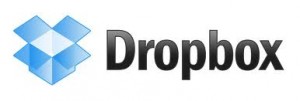 Ainsi donc, Dropbox synchronise mes fichiers avec ceux de mes collègues et nous permet de partager nos ressources : dossiers clients, banques de terminologie, documentation, etc. Si mon ordinateur flanche, j’ai tout en double sur les ordinateurs de mes collègues et sur un serveur externe. Si je dois envoyer un volumineux fichier à un client, je n’ai qu’à copier dans un courriel le lien que Dropbox a attribué audit fichier, et mon client pourra le télécharger d’un simple clic, même s’il ne dispose pas lui-même d’un compte Dropbox. Si j’ai besoin d’accéder à mes fichiers durant un séjour à l’extérieur, je n’ai qu’à ouvrir une session sur Dropbox.com à partir de n’importe quel ordinateur, et le tour est joué.
Ainsi donc, Dropbox synchronise mes fichiers avec ceux de mes collègues et nous permet de partager nos ressources : dossiers clients, banques de terminologie, documentation, etc. Si mon ordinateur flanche, j’ai tout en double sur les ordinateurs de mes collègues et sur un serveur externe. Si je dois envoyer un volumineux fichier à un client, je n’ai qu’à copier dans un courriel le lien que Dropbox a attribué audit fichier, et mon client pourra le télécharger d’un simple clic, même s’il ne dispose pas lui-même d’un compte Dropbox. Si j’ai besoin d’accéder à mes fichiers durant un séjour à l’extérieur, je n’ai qu’à ouvrir une session sur Dropbox.com à partir de n’importe quel ordinateur, et le tour est joué.
 Tout le monde connaît CTRL + C, CTRL + X et CTRL + V pour copier, couper et coller. Beaucoup connaissent aussi CTRL + B et CTRL + I pour le gras et les italiques. Mais pour la plupart des gens, ça s’arrête à peu près là. Or, quand on est traducteur, on a tout intérêt à mieux connaître les raccourcis-clavier, car ils permettent de travailler plus efficacement et de gagner un temps précieux. L’utilisation des raccourcis-clavier a aussi l’avantage de réduire l’utilisation de la souris, qui exposerait certaines personnes à des microtraumatismes répétés. Voici donc une sélection de raccourcis moins connus que vous n’hésiterez pas à adopter, parole de traducteur!
Tout le monde connaît CTRL + C, CTRL + X et CTRL + V pour copier, couper et coller. Beaucoup connaissent aussi CTRL + B et CTRL + I pour le gras et les italiques. Mais pour la plupart des gens, ça s’arrête à peu près là. Or, quand on est traducteur, on a tout intérêt à mieux connaître les raccourcis-clavier, car ils permettent de travailler plus efficacement et de gagner un temps précieux. L’utilisation des raccourcis-clavier a aussi l’avantage de réduire l’utilisation de la souris, qui exposerait certaines personnes à des microtraumatismes répétés. Voici donc une sélection de raccourcis moins connus que vous n’hésiterez pas à adopter, parole de traducteur! Commençons par la touche Windows. La plupart des gens ne s’en servent jamais, mais elle est pourtant très utile. Voici quelques petits tours de passe-passe à faire avec cette touche :
Commençons par la touche Windows. La plupart des gens ne s’en servent jamais, mais elle est pourtant très utile. Voici quelques petits tours de passe-passe à faire avec cette touche : Dans Word, commandes, macros, polices, insertions automatiques, styles ou symboles peuvent tous être attribués à des raccourcis-clavier. Pour ce faire, cliquez sur Fichier, puis descendez tout en bas sur Options et cliquez sur Personnaliser le ruban. Ensuite, cliquez sur le bouton Personnaliser à côté de la mention Raccourcis clavier (pour le reste, vous vous débrouillerez aisément; ce n’est pas très sorcier). Un message d’alerte vous préviendra si vous vous apprêtez à modifier un raccourci existant. Et si, par un élan d’enthousiasme, vous commettez une bévue, vous pourrez toujours revenir à la configuration d’origine en cliquant sur Rétablir tout.
Dans Word, commandes, macros, polices, insertions automatiques, styles ou symboles peuvent tous être attribués à des raccourcis-clavier. Pour ce faire, cliquez sur Fichier, puis descendez tout en bas sur Options et cliquez sur Personnaliser le ruban. Ensuite, cliquez sur le bouton Personnaliser à côté de la mention Raccourcis clavier (pour le reste, vous vous débrouillerez aisément; ce n’est pas très sorcier). Un message d’alerte vous préviendra si vous vous apprêtez à modifier un raccourci existant. Et si, par un élan d’enthousiasme, vous commettez une bévue, vous pourrez toujours revenir à la configuration d’origine en cliquant sur Rétablir tout.